인터넷에서 비디오를 다운로드하는 것은 오프라인에서 콘텐츠를 즐기거나 나중에 볼 미디어를 저장하려는 사용자에게 일반적인 관행입니다. 사용 가능한 브라우저와 다운로드 도구가 많지만 Aloha Browser는 최근 특히 모바일 사용자에게 인기를 얻고 있습니다. Aloha는 내장 VPN, 광고 차단 및 사용하기 쉬운 인터페이스를 포함한 개인 정보 보호 중심 기능으로 유명합니다. 그러나 많은 사용자는 Aloha의 PC 버전을 사용하여 비디오를 직접 다운로드할 수 있는지 궁금해합니다. 이 기사에서는 다양한 방법을 사용하여 Aloha PC 브라우저에서 비디오를 다운로드하는 방법을 살펴보겠습니다.
1. 알로하란 무엇인가요?
Aloha Browser는 개인 정보 보호를 염두에 두고 설계된 웹 브라우저로, Android와 iOS에서 모두 사용할 수 있습니다. 모바일 앱으로 시작했지만 Aloha 팀은 PC 버전도 개발하여 사용자가 데스크톱과 랩톱에서 브라우저 기능에 액세스할 수 있도록 했습니다. 이 브라우저에는 개인 정보 보호, 통합 VPN, 광고 차단 및 안전한 파일 관리자와 같은 필수 기능이 포함되어 있습니다. 또한 미디어 다운로드도 가능하므로 웹사이트에서 직접 비디오를 저장하려는 사용자에게 좋은 옵션입니다.
PC에서 Aloha 브라우저를 다운로드하는 방법 단계:
- Aloha 공식 웹사이트로 가서 OS를 선택하고 Aloha Browser 설치 프로그램 다운로드를 시작하세요.
- 다운로드가 완료되면 설치 프로그램을 열고 화면의 지시에 따라 컴퓨터에 Aloha Browser를 설치하세요.
- 설치가 완료되면 Aloha 브라우저를 실행하여 콘텐츠를 탐색하고 다운로드할 수 있습니다.

이제 Aloha Browser를 설치했으니, 브라우저에서 직접 비디오를 다운로드하는 다양한 방법을 알아보겠습니다.
2. Aloha PC Browser에서 비디오를 다운로드하는 방법
콘텐츠 유형과 선호도에 따라 PC에서 Aloha Browser에서 직접 비디오를 다운로드하는 방법은 여러 가지가 있습니다. Aloha PC 브라우저를 사용하여 비디오를 다운로드할 수 있는 두 가지 방법은 다음과 같습니다.
2.1 Aloha Browser에서 개발자 도구 사용
Aloha Browser의 개발자 도구를 사용하면 비디오를 포함한 웹페이지의 요소를 검사할 수 있습니다. 이 방법은 웹페이지에 내장되어 있지만 직접 다운로드 버튼이 없는 비디오를 다운로드하려는 경우에 이상적입니다.
Aloha에서 개발자 도구를 사용하여 비디오를 다운로드하는 방법은 다음과 같습니다.
- Aloha Browser를 사용하여 비디오가 있는 웹 페이지로 이동하고, 페이지를 마우스 오른쪽 버튼으로 클릭한 후 "검사"를 선택합니다.
- 개발자 도구 창에서 "네트워크" 탭을 선택한 다음 필터 막대를 사용하여 다음과 같은 미디어 파일을 검색합니다.
video또는mp4, 마우스 오른쪽 버튼을 클릭하고 "새 탭에서 열기"를 선택하세요. - 비디오는 Aloha 새 탭에서 직접 다운로드할 수 있고, 마우스 오른쪽 버튼을 클릭하여 컴퓨터에 저장할 수도 있습니다.

이 방법은 Aloha에서 개별적으로 비디오를 다운로드하는 데 유용하지만, 대량 다운로드나 대용량 비디오 파일에는 가장 효율적이지 않을 수 있습니다.
2.2 Aloha Browser에서 온라인 다운로더 사용
Aloha Browser에서 비디오를 다운로드하는 또 다른 방법은 온라인 다운로더를 사용하는 것입니다. 이러한 웹사이트에서는 비디오의 URL을 붙여넣고 PC에 직접 다운로드할 수 있습니다. 인기 있는 온라인 다운로더는 다음과 같습니다.
- 붙여넣기지금 다운로드 : Aloha 브라우저에서 pastedownloadnow.com을 열고, 해당 영역에 비디오의 URL을 입력합니다. 웹사이트가 비디오를 가져온 후, 해상도를 선택하고 비디오를 컴퓨터에 다운로드할 수 있습니다.
- 세이브더비디오 : SavetheVideo는 Aloha 브라우저와 호환되는 인기 있는 온라인 비디오 다운로더입니다. 비디오의 URL을 Y2Mate에 복사하여 붙여넣기만 하면 다양한 다운로드 옵션이 제공됩니다.
- 킵비드 : 이 사이트는 SaveFrom.net 및 Y2Mate와 비슷하게 작동합니다. 비디오의 URL을 KeepVid에 입력하기만 하면 다운로드 선택 사항이 표시됩니다.

이러한 온라인 다운로더는 편리하지만 다운로드 속도가 느리거나 광고가 표시되는 등의 한계가 있으며 일반적으로 대량 다운로드에는 적합하지 않습니다.
3. Aloha Browser에서 다운로드하는 대신 Meget으로 고급 대량 비디오 다운로드
위에 언급된 방법은 Aloha Browser에서 비디오를 다운로드하는 데 효과적이지만 대량으로 비디오를 다운로드해야 하거나 보다 간소화된 프로세스를 원하는 사용자에게는 가장 효율적이지 않을 수 있습니다. 매우 들어옵니다.
Meget이 비디오 다운로드에 최적의 선택인 이유는 다음과 같습니다.
- 전체 재생 목록 또는 여러 비디오/오디오를 한 번에 다운로드하세요.
- YouTube, Vimeo, Dailymotion, Facebook, Instagram 등 다양한 웹사이트를 지원합니다.
- 사용자가 HD, 4K, 심지어 8K 해상도로 비디오를 다운로드할 수 있도록 허용합니다.
- AVI, MKV, MP4 등 다양한 파일 형식으로 비디오를 다운로드하고 변환하세요.
Meget을 사용하여 비디오를 다운로드하는 것은 다음 단계를 따르는 것만큼 쉽습니다.
- Meget 공식 웹사이트를 방문하여 PC에 맞는 소프트웨어를 다운로드하고 설치하세요.
- Meget을 시작하고 환경 설정을 열어 비디오 품질(HD, 4K 등)과 원하는 출력 파일 형식(MP4, MKV 등)을 선택하세요.
- Meget의 내장 브라우저를 이용해 비디오가 호스팅된 웹사이트로 가서 비디오를 재생하고 "다운로드" 버튼을 클릭해서 다운로드 과정을 시작합니다.
- Meget의 "다운로드" 탭에서 다운로드 프로세스를 모니터링하고 "완료" 탭에서 다운로드된 비디오를 찾으세요.
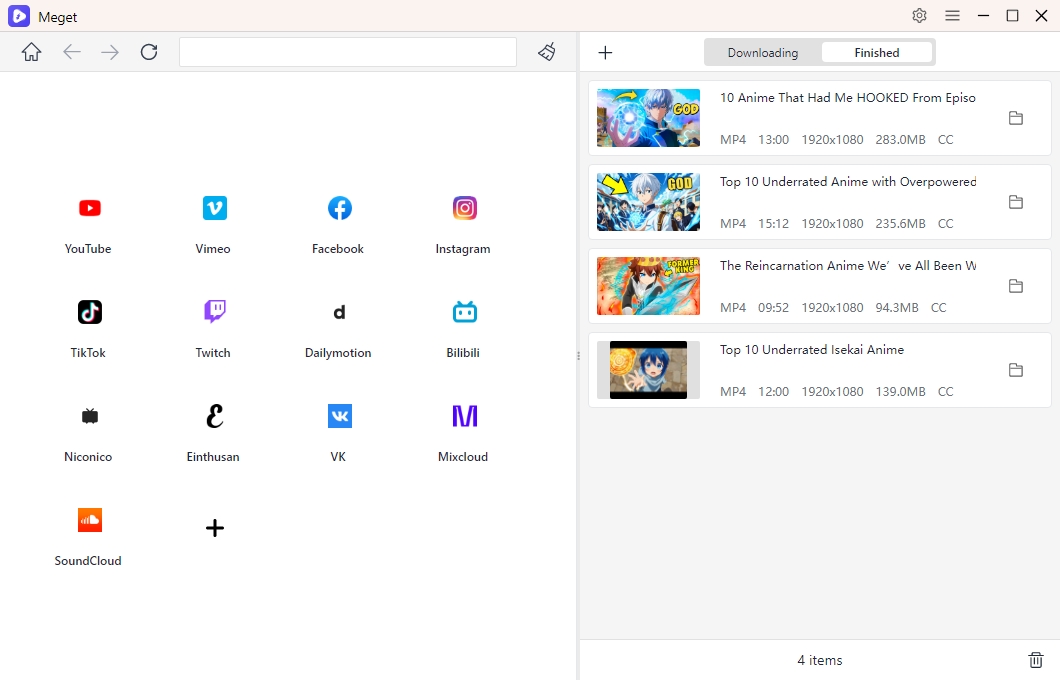
4. 결론
개발자 도구나 온라인 다운로더와 같은 방법을 사용하여 Aloha PC 브라우저에서 비디오를 다운로드하는 것은 가능하지만, 이러한 옵션은 시간이 많이 걸리고 비효율적일 수 있으며, 특히 대량의 콘텐츠를 다운로드해야 할 때 더욱 그렇습니다. 비디오 다운로드 프로세스를 간소화하려는 사용자에게 Meget은 훨씬 더 나은 대안입니다. Meget은 탐색하기 쉬운 인터페이스를 갖추고 있으며, 대량 다운로드를 용이하게 하며, 고품질 다운로드를 허용합니다. YouTube, Vimeo 또는 다른 사이트에서 비디오를 다운로드하든, 매우 비디오를 빠르고 대량으로 다운로드하기 위한 최고의 솔루션입니다.
